Zona de segurança

Itens de menu
| Item | Descrição | |
|---|---|---|
| 1 | Bloquear botão de alternância | Utilizado para bloquear o valor definido. A palavra-passe de segurança é necessária para modificar o valor definido. |
| 2 | Escolha se deseja ativar | Este botão permite aplicar/anular a aplicação da zona de segurança criada. |
| 3 | Nome da zona | O nome dado pelo utilizador ao criar a zona de segurança |
| 4 | Tipo de zona | Tipos de zona de segurança (cada tipo tem parâmetros diferentes para definir)
|
| 5 | Forma da zona | Formas da zona de segurança
|
| 6 | Editar |
|
| 7 | Eliminar | Este botão permite eliminar a zona de segurança. |
| 8 | Adicionar |
|
| 9 | Guardar | Este botão permite guardar quaisquer alterações às definições relacionadas com a zona de segurança. |
Esfera
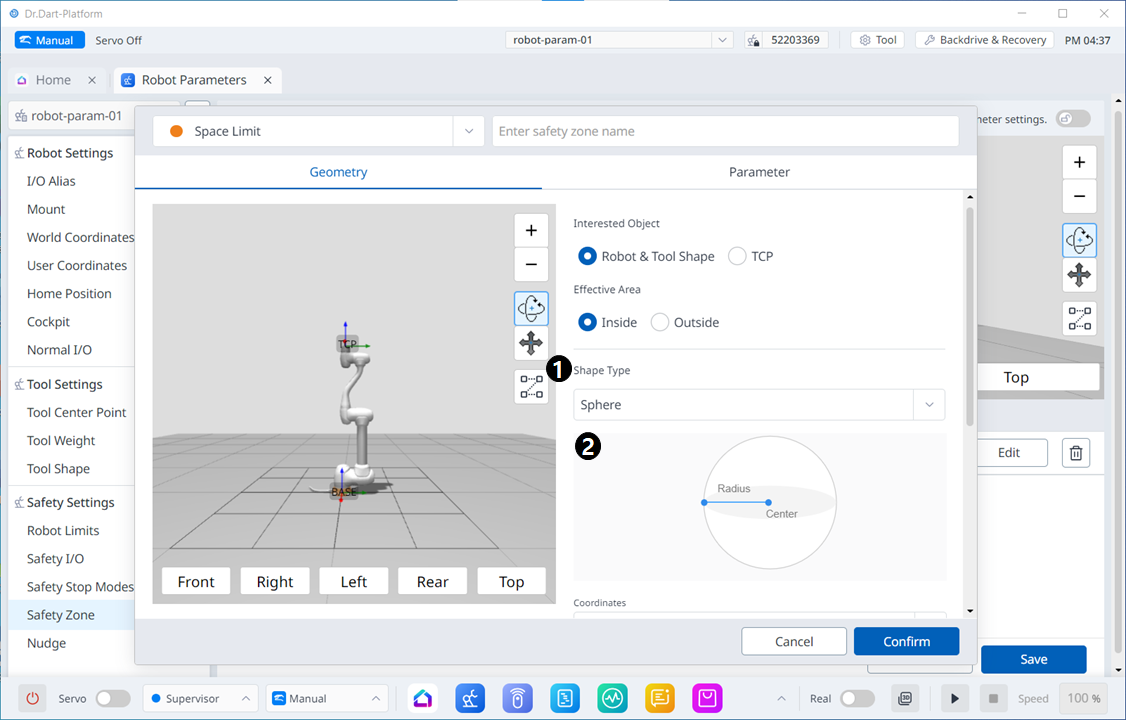

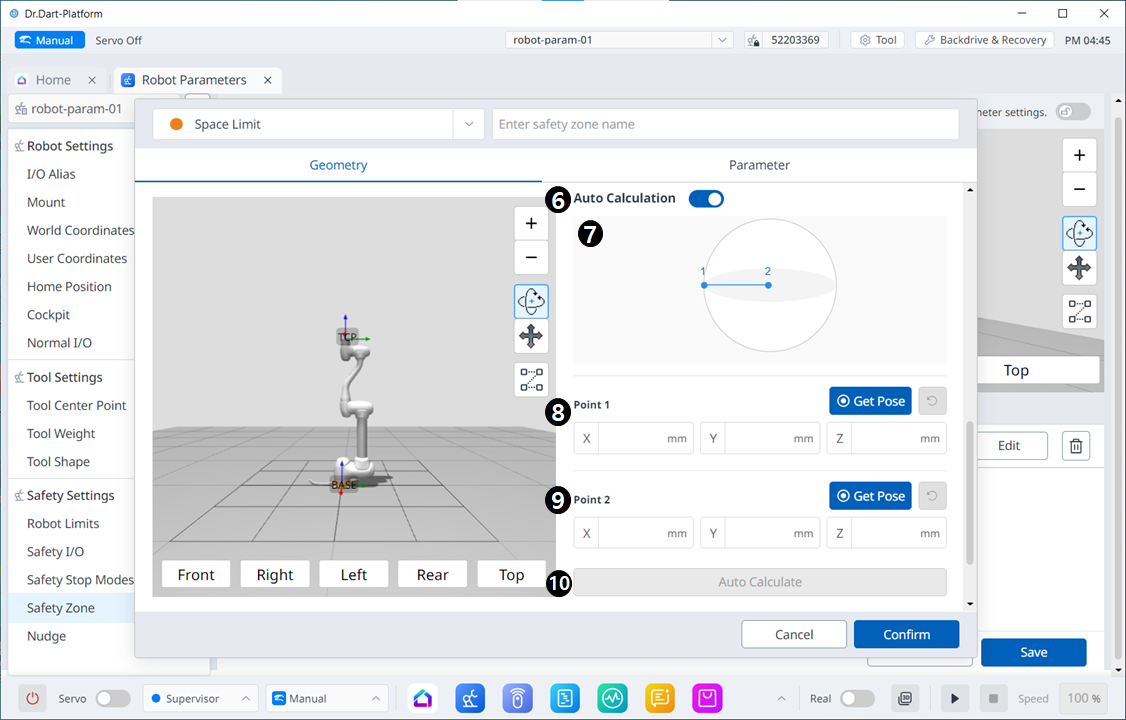
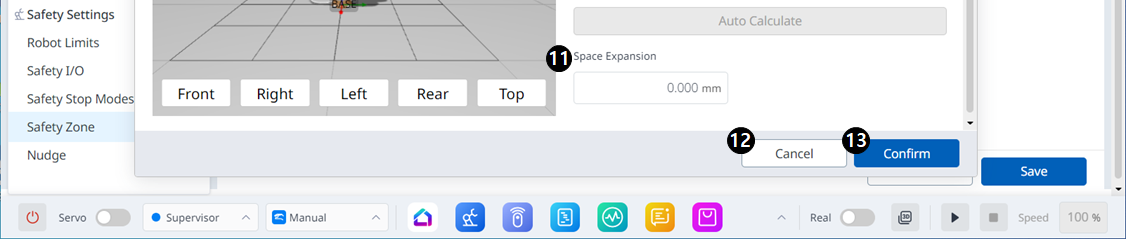
Itens de menu
| Item | Descrição | |
|---|---|---|
| 1 | Tipo de forma | O tipo de forma pretendido pode ser selecionado a partir deste menu pendente. |
| 2 | Imagem de forma | Esta é a área onde a imagem do tipo selecionado é vista. |
| 3 | Coordenadas | As coordenadas Base ou Mundo podem ser selecionadas a partir deste menu pendente. |
| 4 | Raio | É aqui que o valor do raio é introduzido. |
| 5 | Posição central | O valor central pode ser definido nestes campos para cada um dos eixos X, Y e Z. |
| 6 | Cálculo automático | Este botão permite que a opção Auto Measure (Medição automática) seja ativada. |
| 7 | Imagem de cálculo automático | Esta área é onde a imagem necessária para a medição automática é vista. Isto é apresentado quando a opção Auto Measure (Medição automática) está ativada. |
| 8 | Ponto 1 | Cada campo é onde é introduzido o valor para o Ponto 1. |
| 9 | Ponto 2 | Cada campo é onde é introduzido o valor para o Ponto 2. |
| 10 | Cálculo automático | Este botão permite que a medição automática seja acionada. |
| 11 | Expansão do espaço | Este campo é onde a expansão de espaço pode ser definida. |
| 12 | Cancelar | Este botão permite que a definição seja cancelada. |
| 13 | Confirme | Este botão permite-lhe confirmar a definição. |
Cilindro
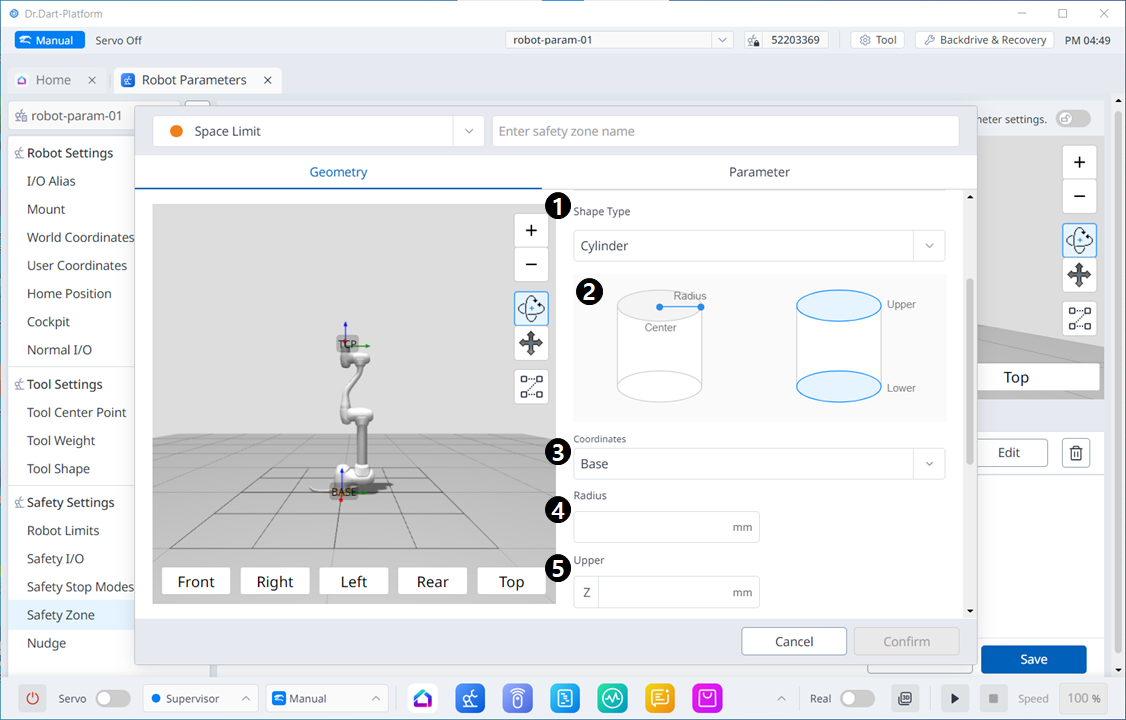
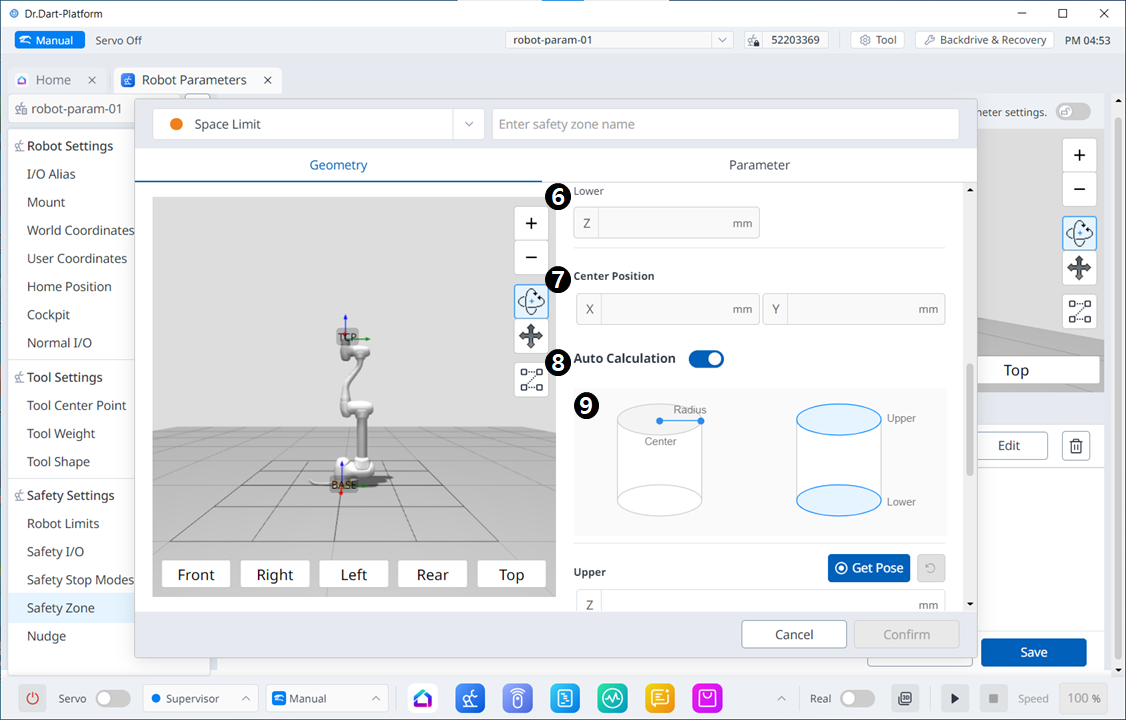
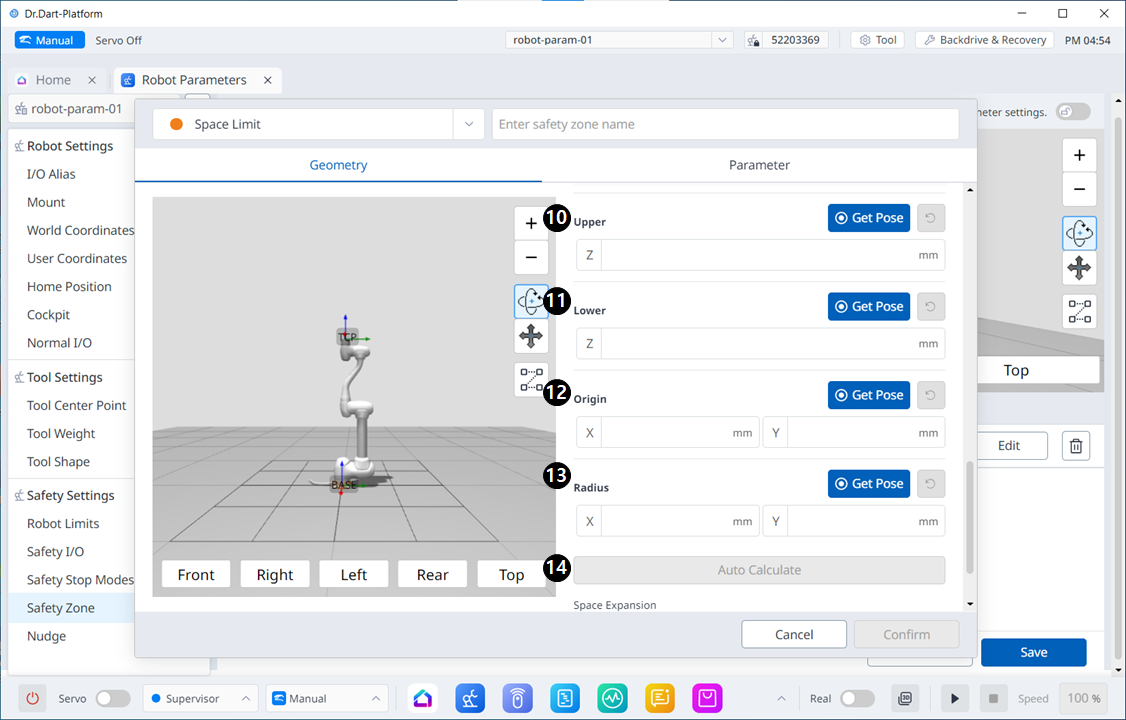
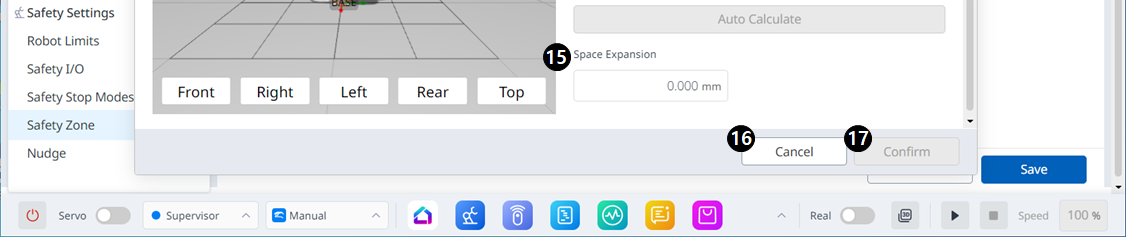
Itens de menu
| Item | Descrição | |
|---|---|---|
| 1 | Tipo de forma | O tipo de forma pretendido pode ser selecionado a partir deste menu pendente. |
| 2 | Imagem de forma | Esta é a área onde a imagem do tipo selecionado é vista. |
| 3 | Coordenadas | As coordenadas Base ou Mundo podem ser selecionadas a partir deste menu pendente. |
| 4 | Raio | É aqui que o valor do raio é introduzido. |
| 5 | Superior | Este campo é onde o valor superior é inserido. |
| 6 | Baixar | Este campo é onde o valor inferior é inserido. |
| 7 | Posição central | O valor central pode ser definido nestes campos para cada um dos eixos X e Y. |
| 8 | Cálculo automático | Este botão permite que a opção Auto Measure (Medição automática) seja ativada. |
| 9 | Cálculo automático da imagem | Esta área é onde a imagem necessária para a medição automática é vista. Isto é apresentado quando a opção Auto Measure (Medição automática) está ativada. |
| 10 | Superior | Este campo é onde o valor superior é inserido. |
| 11 | Baixar | Este campo é onde o valor inferior é inserido. |
| 12 | Origem | Este campo é onde o valor de origem é inserido. |
| 13 | Raio | Este campo é onde o valor do raio é inserido. |
| 14 | Cálculo automático | Este botão permite que o cálculo automático seja executado. |
| 15 | Expansão do espaço | Este campo é onde a expansão de espaço pode ser definida. |
| 16 | Cancelar | Este botão permite que a definição seja cancelada. |
| 17 | Confirme | Este botão permite-lhe confirmar a definição. |
Cuboide

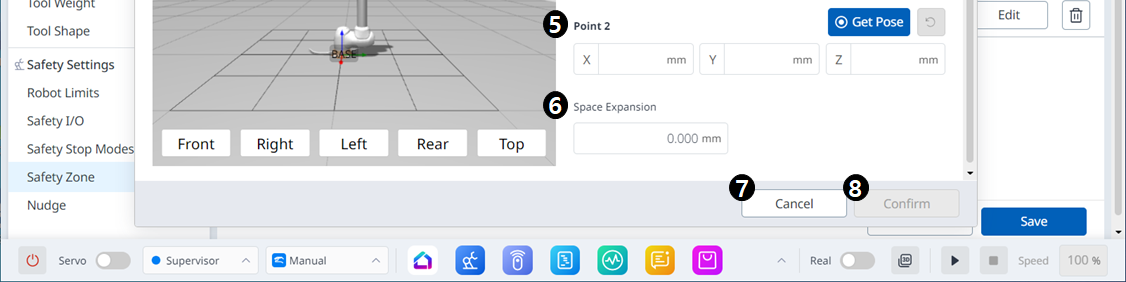
| Item | Descrição | |
|---|---|---|
| 1 | Tipo de forma | O tipo de forma pretendido pode ser selecionado a partir deste menu pendente. |
| 2 | Imagem de forma | Esta é a área onde a imagem do tipo selecionado é vista. |
| 3 | Coordenadas | As coordenadas Base ou Mundo podem ser selecionadas a partir deste menu pendente. |
| 4 | Ponto 1 | Cada campo é onde é introduzido o valor para o Ponto 1. |
| 5 | Ponto 2 | Cada campo é onde é introduzido o valor para o Ponto 2. |
| 6 | Expansão do espaço | Este campo é onde a expansão de espaço pode ser definida. |
| 7 | Cancelar | Este botão permite que a definição seja cancelada. |
| 8 | Confirme | Este botão permite-lhe confirmar a definição. |
Cuboide inclinado
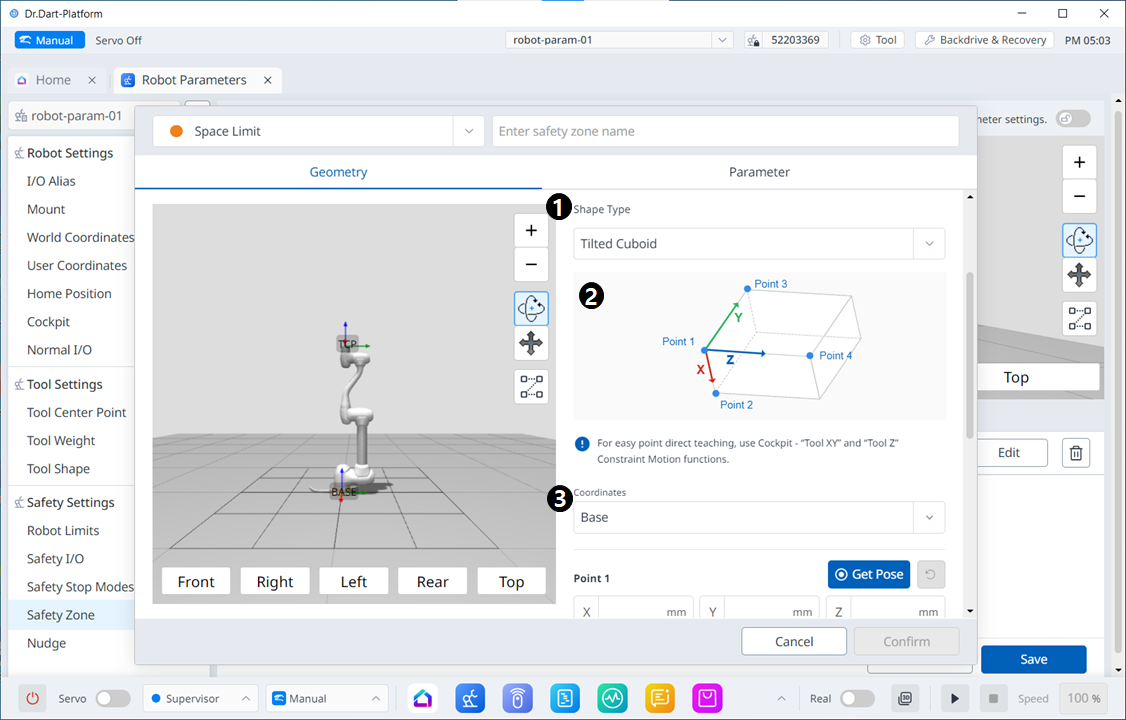
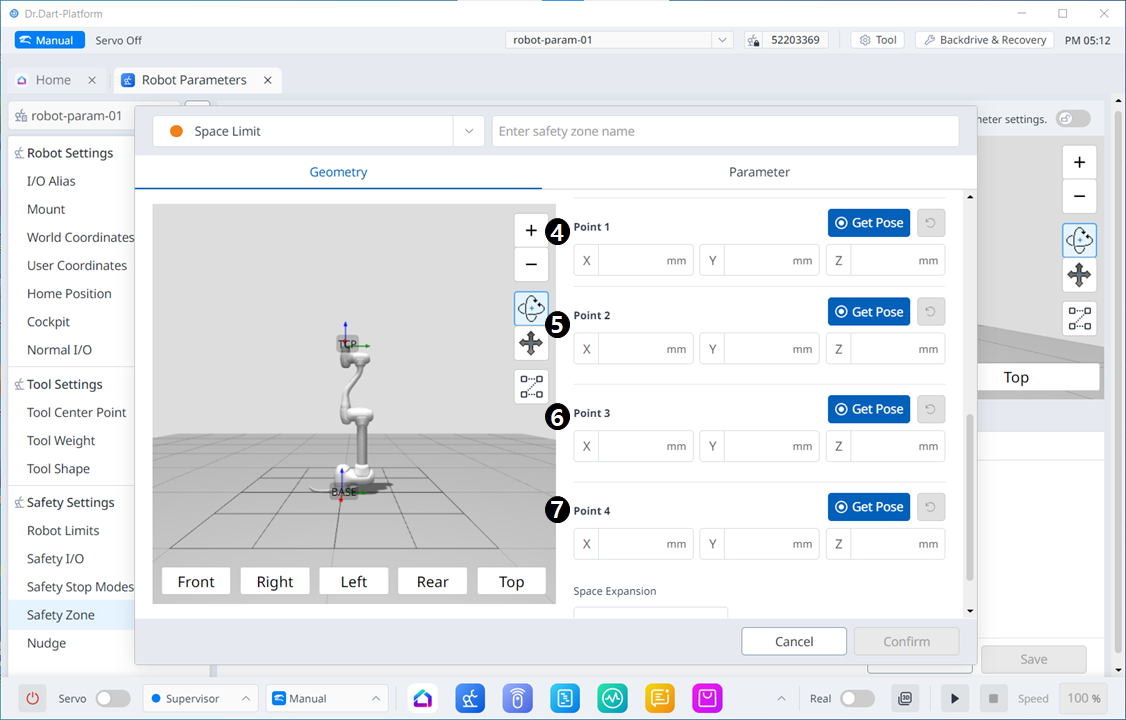
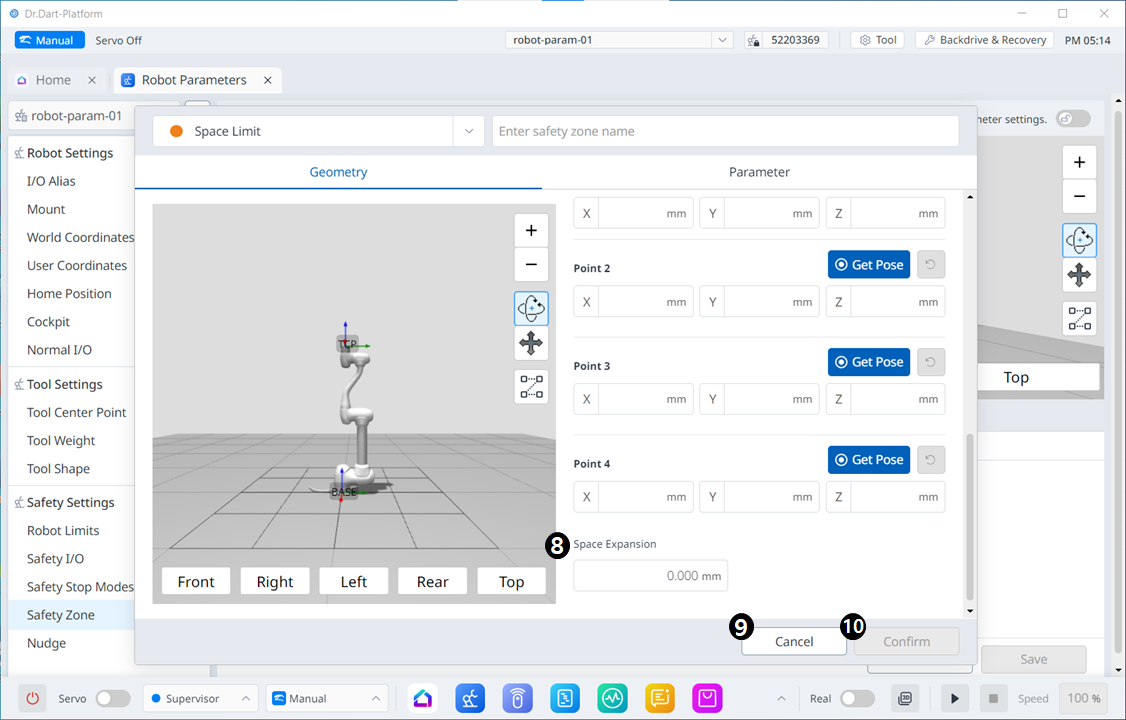
Itens de menu
| Item | Descrição | |
|---|---|---|
| 1 | Tipo de espaço | O tipo de forma pretendido pode ser selecionado a partir deste menu pendente. |
| 2 | Imagem espacial | Esta é a área onde a imagem do tipo selecionado é vista. |
| 3 | Info. Mensagem | Esta é uma mensagem informativa necessária para a definição. |
| 4 | Coordenadas | As coordenadas Base ou Mundo podem ser selecionadas a partir deste menu pendente. |
| 5 | Ponto 1 | Cada campo é onde é introduzido o valor para o Ponto 1. |
| 6 | Ponto 2 | Cada campo é onde é introduzido o valor para o Ponto 2. |
| 7 | Ponto 3 | Cada campo é onde é introduzido o valor para o Ponto 3. |
| 8 | Ponto 4 | Cada campo é onde é introduzido o valor para o Ponto 4. |
| 9 | Expansão do espaço | Este campo é onde a expansão de espaço pode ser definida. |
| 10 | Cancelar | Este botão permite que a definição seja cancelada. |
| 11 | Confirme | Este botão permite-lhe confirmar a definição. |
Caixa multiplano
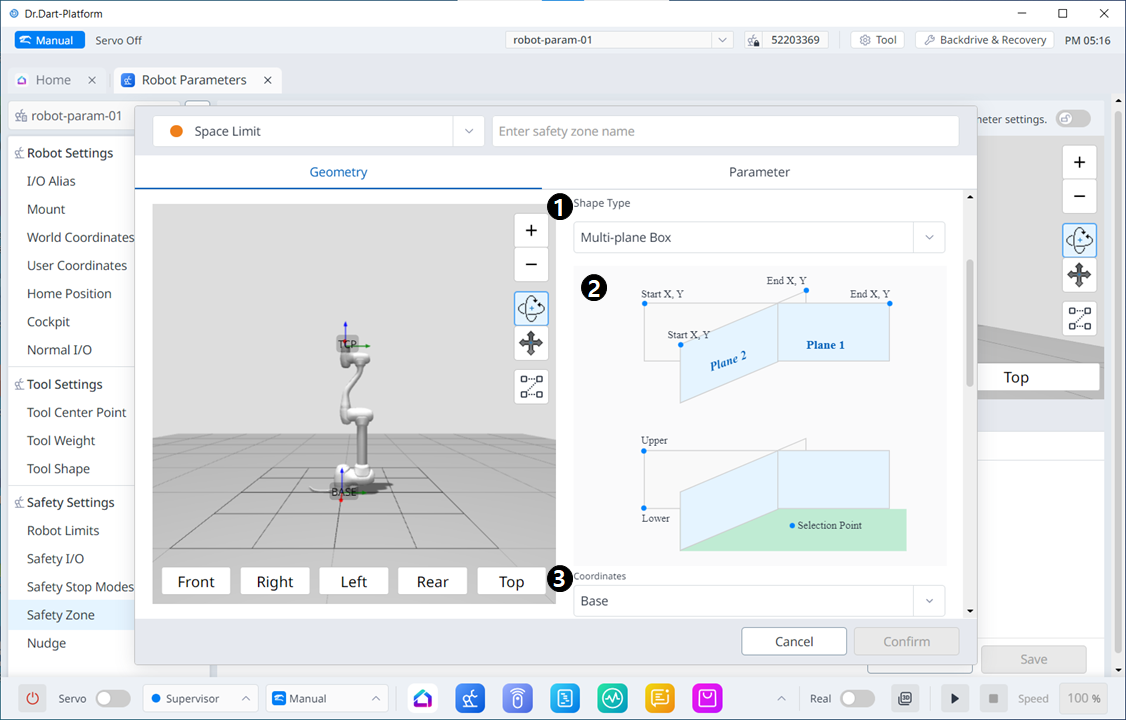
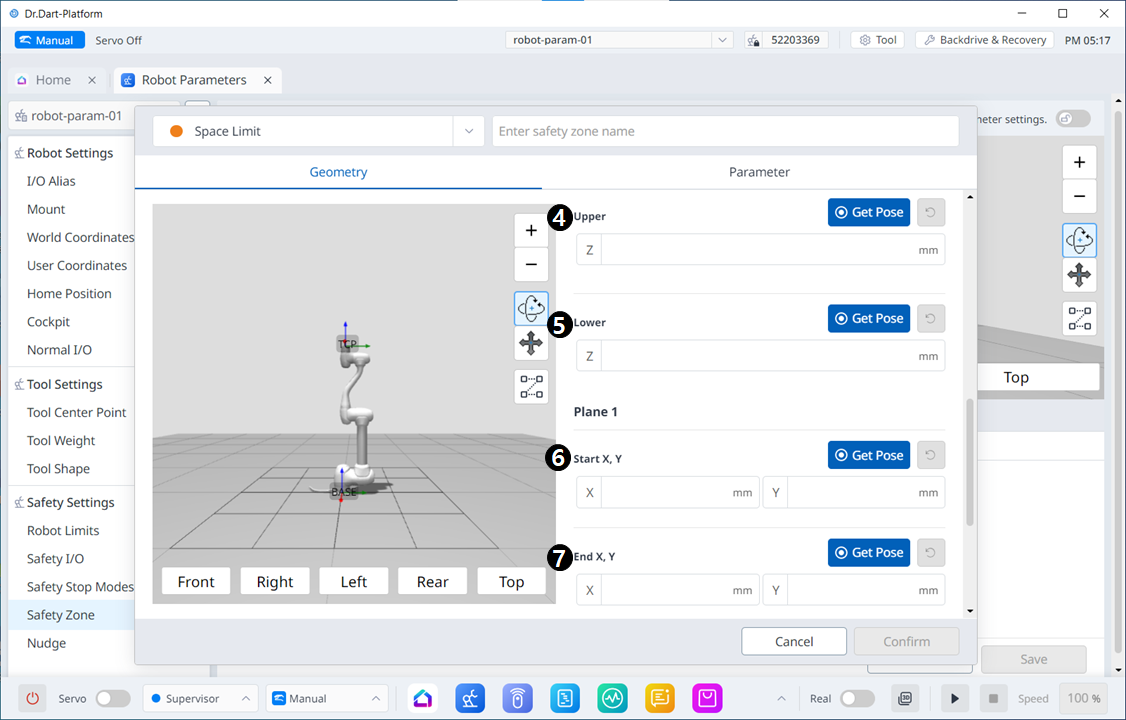
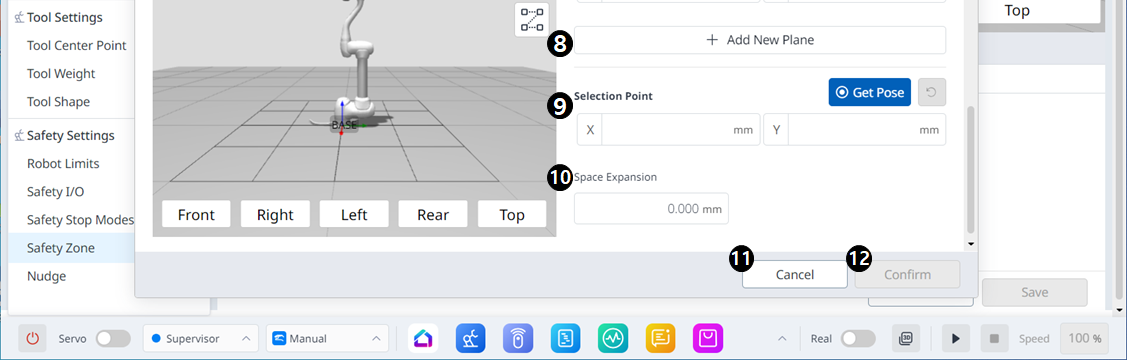
Itens de menu
| Item | Descrição | |
|---|---|---|
| 1 | Tipo de forma | O tipo de forma pretendido pode ser selecionado a partir deste menu pendente. |
| 2 | Imagem de forma | Esta é a área onde a imagem do tipo selecionado é vista. |
| 3 | Coordenadas | As coordenadas Base ou Mundo podem ser selecionadas a partir deste menu pendente. |
| 4 | Superior | Este campo é onde o valor superior é inserido. |
| 5 | Baixar | Este campo é onde o valor inferior é inserido. |
| 6 | Início do plano X, Y | Este campo é onde o ponto inicial do plano é inserido. |
| 7 | Fim do painel X, Y | Este campo é onde o ponto final do plano é inserido. |
| 8 | Adicionar novo plano | Clicar neste botão adiciona um novo plano. |
| 9 | Ponto de seleção | Cada campo é onde os valores do Ponto de Seleção são inseridos. |
| 10 | Expansão do espaço | Este campo é onde a expansão de espaço pode ser definida. |
| 11 | Cancelar | Este botão permite que a definição seja cancelada. |
| 12 | Confirme | Este botão permite-lhe confirmar a definição. |
